
Creación de un archivo OOXML en el que se pueden realizar búsquedas
Cuando envíe un archivo OOXML (PPTX, DOCX o XLSX), cree un archivo OOXML en el que se puedan realizar búsquedas utilizando tecnología de reconocimiento óptico de caracteres (OCR).
Para crear un archivo DOCX o XLSX con opción de búsqueda, se requieren la ampliación de memoria e i-Option LK-110 v2 opcionales. En algunos modelos, la ampliación de memoria viene instalada de serie. Para obtener más información, consulte Aquí.
Para activar la búsqueda de un archivo OOXML, seleccione [PPTX], [DOCX] o [XLSX] como tipo de archivo y toque [Reconocimiento de caracteres]. A continuación, configure las siguientes opciones.
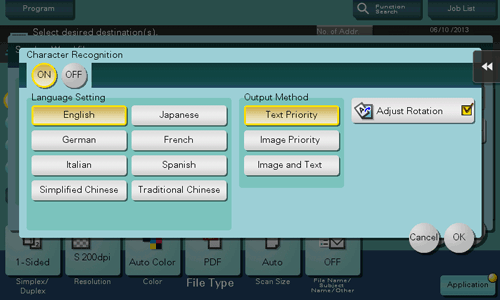
Ajustes | Descripción | |
|---|---|---|
[ACT.]/[DES.] | Seleccione [ACT.] para activar la búsqueda en el archivo OOXML. | |
[Seleccionar idioma] | Seleccione un idioma para el procesamiento OCR. Seleccione el idioma utilizado en el original para reconocer adecuadamente los datos de texto. | |
[Ajustar rotación] | Seleccione esta casilla de verificación para llevar a cabo automáticamente el ajuste de la rotación de cada página basándose en la dirección de los datos de texto detectados por el procesamiento OCR. Al deshabilitar el ajuste de la rotación, si la orientación especificada del original no corresponde con la dirección del texto, los datos de texto no se reconocen correctamente. | |
[Output Method] | Esta opción está disponible cuando se selecciona [DOCX] o [XLSX] como tipo de archivo. Seleccione cómo crear un archivo OOXML utilizando texto detectado por el procesamiento OCR. | |
Cuando se selecciona [DOCX] como tipo de archivo: | El sistema analiza el original escaneado y crea "datos de imagen" incluyendo ilustraciones del original, "datos de texto" detectados por el procesamiento OCR o "datos de imagen de texto" en los que el texto del original se trata como imágenes.
| |
Cuando se selecciona [XLSX] como tipo de archivo: | El sistema crea una "imagen escaneada" del original y "datos de texto" detectados por el procesamiento OCR a partir del original escaneado.
| |
[Ajustar rotación] no está disponible cuando se activa junto con el cifrado con certificado digital (ID digital).
Si se seleccionan los siguientes idiomas en [Seleccionar idioma], la dirección del texto se reconoce de forma automática.
[Japonés], [Chino (simplificado)], [Coreano], [Chino (tradicional)]Al seleccionar [Seleccionar idioma], si están mezcladas en la misma página de un original direcciones vertical y horizontal, se reconocen como una dirección.
[Chino (simplificado)], [Coreano], [Chino (tradicional)]
